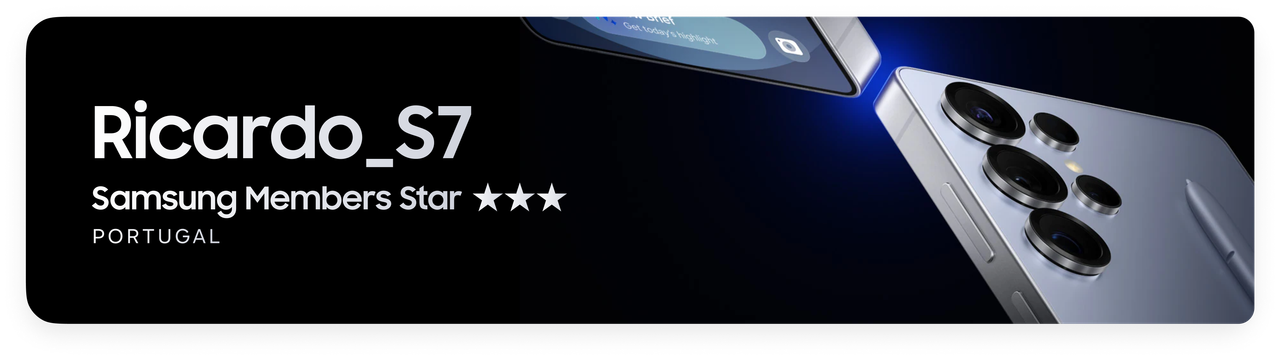What are you looking for?
- Comunidade Samsung
- :
- Produtos
- :
- Smartphones
- :
- Outros Smartphones
- :
- [FAQ] Como utilizar a app Samsung Calendário?
Tópico original:
[FAQ] Como utilizar a app Samsung Calendário?
- Subscrever fonte RSS
- Marcar tópico como novo
- Marcar tópico como lido
- Flutuar este Tópico para o utilizador atual
- Marcador
- Subscrever
- Página amigável para impressora
- Rótulos:
-
Definições
-
J-series
-
SO
-
Visor
26-02-2020 07:36 PM - editado 26-02-2020 07:41 PM
- Marcar como novo
- Marcador
- Subscrever
- Silenciar
- Subscrever fonte RSS
- Destacar
- Imprimir
- Denunciar conteúdo inapropriado
Olá Comunidade,
Temos verificado que existem algumas questões relativamente ao calendário e como utilizá-lo para que possamos ser alertados acerca de um compromisso importante.
É o primeiro sítio onde vamos para nos mantermos a par de todas as nossas actividades futuras.
Cria uma conta Google ou Samsung:
O calendário criado no teu smartphone irá sincronizar-se aos dados que lá tens inseridos e à tua conta Google. Define esta conta na secção "contas" das "settings" da app.
Navegação Básica:
- Menu (clica para mais opções)
- Seleciona as datas
- Modo desenho/ Drawing mode (opção disponível no modo de visualização mensal na gama Galaxy Note)
- Hoje
- Eventos
- Data selecionada
- Data de hoje
- Adicionar evento
Cria um Evento ou Tarefa:
Vai ao ecrã "home" e clica em "Calendário"
Clica em "Criar novo" e escolhe uma das opções:
- Adicionar evento: coloca um evento com a opção de o repetires.
- Adicionar tarefa: coloca uma tarefa no calendário com a possibilidade de prioridade.
Também podes adicionar detalhes aos eventos ou tarefas e depois clica em "guardar/ save".
Edita ou Elimina um evento:
Os planos podem mudar e, como tal, tens de actualizar o teu calendário.
- Encontra e selecciona o dia do evento que pretendes alterar.
2. Clica no evento
3. Clica em "eliminar" ou "editar"
Acrescentar calendários:
O calendário Samsung permite-te incorporar eventos presentes noutros calendários como o Gmail, Google, Microsoft Exchange. Caso actives a sincronização do calendário, manter-se-á em todos os teus dispositivos.
- Clica no ícone no menu
2. Clica no botão das definições
3. Clica em "criar uma conta nova/ add new account"
4. Clica no tipo de conta que pretendes adicionar
5. Segue as instruções que aparecem no ecrã para finalizares a adição ao calendário.
Se achas que esta FAQ te foi útil, dá-lhe um like!
em 26-02-2020 08:48 PM
- Marcar como novo
- Marcador
- Subscrever
- Silenciar
- Subscrever fonte RSS
- Destacar
- Imprimir
- Denunciar conteúdo inapropriado
Olá @AndreiaF 
Obrigado por mais uma partilha! O Samsung Calendário é sem dúvida uma das mais valias presentes no equipamento